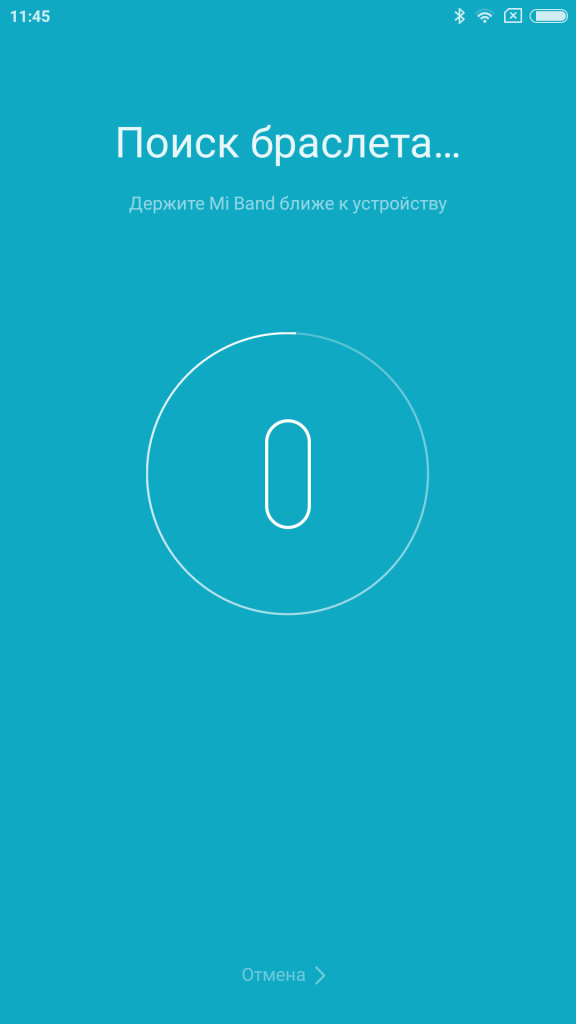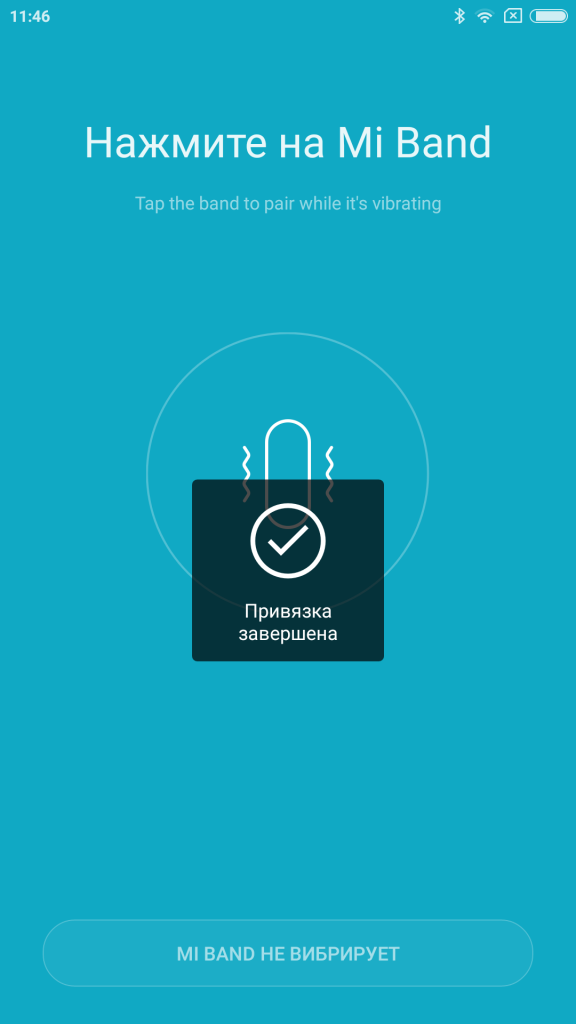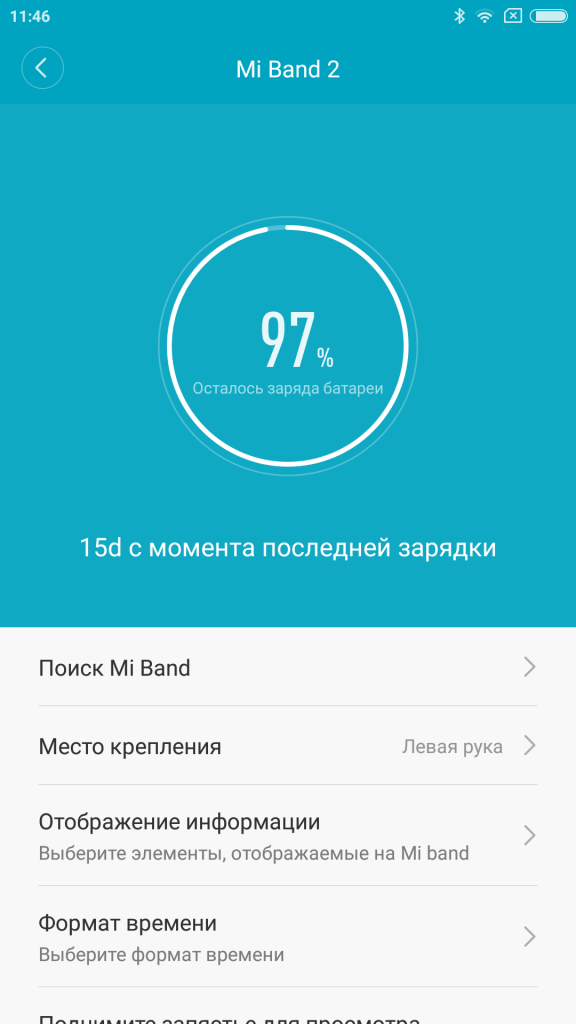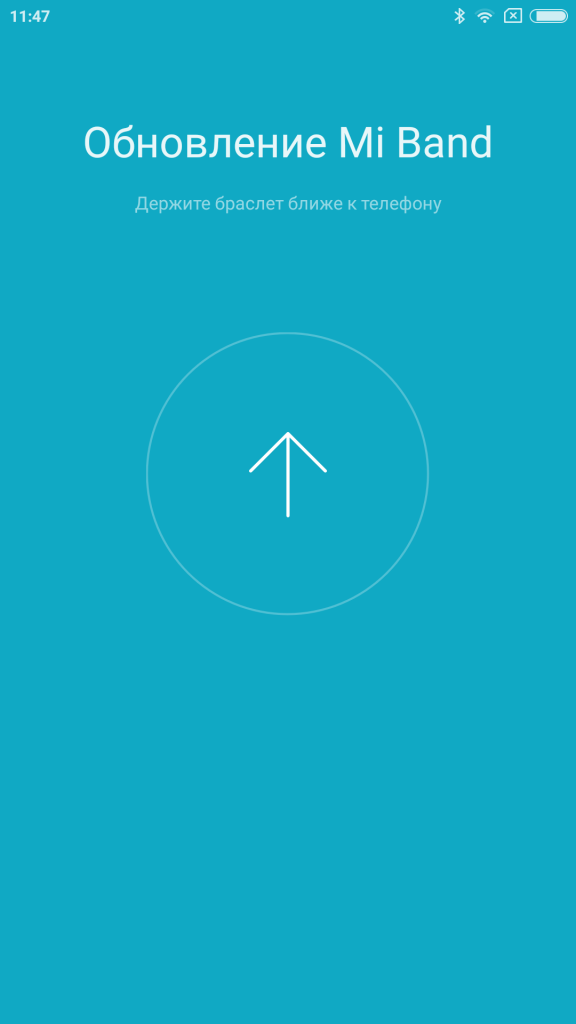как войти в приложение mi fit
Создание аккаунта Mi Fit
Компания Xiaomi — один из мировых производителей электроники, чья доля на рынке постоянно увеличивается. Она продолжает создавать смартфоны, трекеры, смарт весы, «умную обувь» и другие устройства, которые можно синхронизировать между собой, имея аккаунт Mi Fit.
Именно наличие учётной записи Xiaomi открывает доступ к фирменным приложениям и сервисам от «Ксяоми»:
Способы регистрации Mi Account
Создать Mi аккаунт можно несколькими способами:
Чтобы зарегистрироваться, в первом диалоговом окне нужно ввести страну/регион проживания, а также указать адрес электронной почты или номер мобильного телефона.
Далее, необходимо ввести пароль, состоящий из 6-18 символов, подтвердить правильность его ввода, набрать капчу и нажать кнопку «Отправить». Для завершения регистрации Mi Fit нужно подтвердить адрес электронной почты или номер мобильного телефона, введя проверочный код из СМС, или нажав на ссылку в полученном письме. Если письмо не пришло сразу, стоит проверить папку со спамом. В зависимости от настроек почтового ящика, письмо от Xiaomi может ошибочно попасть туда. Вся процедура создания Mi-аккаунта занимает несколько минут, и не требует каких-либо сложных действий.
Стоит учитывать, что учётная запись «Ми Фит», не совсем совпадает с аккаунтом Mi. Чтобы комфортно пользоваться всеми функциями приложения нужно будет ввести дополнительные параметры, которые помогут системе правильно отслеживать и отображать активность пользователя. После регистрации в mi fit и ввода пола, роста, веса, и других параметров, пользователю будет присвоен другой ID-номер, не совпадающий с MI-профилем. Пользователю нет необходимости запоминать его, вход в приложение будет происходить автоматически, по Mi-Account.
Вход и редактирование аккаунта
Чтобы синхронизировать устройства, посмотреть статистику, обновить персональные данные нужно выполнить вход в аккаунт Mi Fit. В первую очередь пользователь должен заполнить персональные данные. Они помогут определить текущее физическое состояние, а также выявят наличие проблем с лишним весом.
Для установки целей достаточно перейти в «Опции»-«цель активности». Здесь нужно задать количество шагов, которые пользователь планирует проходить ежедневно. Также можно включить опцию «Оповещение активности». Ежедневно в 21-30 приложение будет формировать отчёт о проделанной за день работе.
Если пользователь забыл пароль, указанный при регистрации, он может восстановить его. Сделать это можно в окне авторизации, введя привязанный номер телефона/email. Также поменять пароль и другие персональные данные возможно после авторизации на сайте Xiaomi под своей учётной записью.
Ошибки и их решение при регистрации аккаунта
Одна из распространённых проблем, с которой могут столкнуться пользователи, пытаясь войти в аккаунт — ошибка авторизации.
Причины бывают разные, и все они решаемы:
Ошибка при регистрации возникает редко, чаще всего по вине интернет-провайдера. Чтобы обойти ограничения, рекомендуется не использовать российские почтовые клиенты.
Проблемы также могут быть вызваны вводом некорректных данных:
Если же проблемы регистрации и входа в Mi fit не удалось решить вышеуказанными способами, можно сообщить о проблеме в службу поддержки Xiaomi. Как правило, они быстро находят причину некорректной работы и подсказывают оптимальный вариант её устранения.
Наличие Mi-аккаунта — жизненная необходимость для каждого владельца смартфона или устройств Xiaomi. Только его наличие позволит воспользоваться функционалом MIUI, а также целой серии дополнительных аксессуаров, позволяющих отслеживать физическую активность. Процесс регистрации довольно прост, а подключение и настройка дополнительных устройств занимает немного времени и не требует специальных навыков — с этим справится даже ребёнок.
Mi Fit не входит в аккаунт: Быстрое решение проблемы
Что делать, когда не получается войти в аккаунт Mi Fit
Mi Fit – это приложение, которое необходимо всем, кто пользуется фитнес-браслетами Mi Band и напольными весами Mi Scale от Xiaomi, так как вся работа аксессуаров напрямую зависит от этой программы. Но всё чаще и чаще начала появляться проблема авторизации, то есть со входом в аккаунт. Что делать в данной ситуации – обсудим в этой статье.
Почему Mi Fit не входит в аккаунт
Причины, конечно, зависят от многих факторов, в том числе и работоспособность телефона, и скорость интернета, и неполадки в самом приложении.
Почему не происходит авторизация в Mi Fit:
Теперь рассмотрим, что можно сделать, чтобы разрешить одну или всё из вышеупомянутых проблем.
Простые методы решения проблемы, когда mi fit не входит в аккаунт
Для начала попробуйте просто перезагрузить смартфон. После протяжённого использования он мог перегреться, чересчур загрузиться и начать плохо от этого работать. Закройте все вкладки и перезапустите устройство.
Ожидание – один из способов. Периодически на серверах любого бренда случаются поломки, поэтому стоит подождать около суток, пока работа снова восстановится и попробовать войти в учётную запись ещё раз.
Как восстановить работу приложения Mi Fit
Чтобы авторизация в Mi Fit обвенчалась успехом иногда требуется отрегулировать настройки, поработать с самой программой или техническими составляющими телефона.
Обновление приложения:
В крайнем случае вы можете скачать раннюю версию программы на официальном сайте Xiaomi и установить её.
Если вы давно используете данную программу, но при очередной попытке возникла ошибка, следующий способ придётся как раз кстати.
Удаление данных:
Некоторыми пользователями было отмечено, что Mi Fit неисправно работает в основном в ресурсами от Google, то есть с почтой.
Как вариант – отвязать почту Gmail от фитнес-приложения и привязать почту с другого сервиса, например, Mail.ru или Yandex.ru.
Во многих случаях ошибка входа в аккаунт связан с массовыми блокировками от служб информационных технологий. Чтобы предотвратить ограничение доступа на собственном телефоне, можно воспользоваться двумя методами.
Смена языка и региона проживания:
И последний способ, который используется очень часто, когда работа некоторых программ идёт не так.
Подключение VPN:
Крайние меры
Если вы замечали, что работа и других программ и функций стала хуже, медленнее и т.д., рекомендуется сделать сброс настроек или перепрошить телефон.
Для сброса вам нужно будет создать резервную копию данных, если вы не хотите их потерять, а затем перейти в раздел «Восстановление и сброс» через «Настройки», войти в аккаунт системы телефона и произвести возобновление.
Возврат настроек к заводским еще можно провести через Hard Reset. Для этого нужно войти в Main Menu: выключите устройство, затем нажмите кнопку включения и при появлении логотипа начните удерживать клавишу регулировки громкости.
Для перепрошивки зайдите на один из сайтов, где расположены актуальные версии вашего ПО (например, «4PDA»), скачайте и через синхронизацию с компьютером установите на смартфон.
Как настроить Mi Band и приложение Mi Fit
Настройка Mi Fit важная важная вещь. От того, как вы настроите Mi Fit будет зависеть удобство использования приложения. На этой странице вы найдёте пошаговую инструкцию и ответ на вопрос, как правильно подключить и настроить Mi Fit, на примере фитнес-браслета Mi Band.
Авторизация в приложении Mi Fit
Естественно, чтобы пользоваться приложением, в нём необходимо авторизоваться. Процесс этот не сложный, а вариантов как это сделать целых 6. Можно использовать аккаунты:
На наш взгляд, проще всего использовать Google аккаунт, если вы пользуетесь Андроидом. Но если доверять личные данные гугл аккаунта нет желания, тогда стоит зарегистрировать отдельный Mi Fit аккаунт.
Регистрация аккаунта в приложении Mi Fit
После установки и первого запуска, приложение Mi Fit предложит зарегистрироваться и создать аккаунт. В этом нет ничего сложного. Просто следуйте нашей инструкции, и в Mi Fit регистрация не займёт у вас более 3 минут.
Как только приложение открылось, в центре экрана появляется кнопка «Создать аккаунт». Нажимаем её.
Далее потребуется ввести некоторые данные:
После этих шагов, в следующем окне потребуется указать данные вашего профиля Ми Фит:
Нажимаем «Готово» и ждём окончания Mi Fit регистрации.
К параметру «Рост» стоит подойти особенно серьёзно, и указать его максимально точно. От этого зависит точность подсчёта пройденного расстояния и количества шагов.
Если возникает ошибка: «Сбой авторизации». Тогда включите VPN.
Либо воспользуйтесь формой регистрации на официальном сайте Mi Fit: Официальный сайт
Создание нового Mi аккаунта
Аккаунт в Mi Fit и Mi-аккаунт разные вещи.
Mi-аккаунт открывает доступ к целой экосистеме от компании Xiaomi. Тут и облако Mi Cloud, и кошелёк Mi Wallet, и бесконтактная оплата Mi Pass. Поэтому, если вы не хотите ограничивать себя в возможностях и пользоваться всеми бонусами Xiaomi, тогда лучше сразу создать Mi аккаунт. Тем более что его регистрация не займёт больше 3 минут.
Перейдём непосредственно к регистрации Mi аккаунта.
После установки и первого открытия, мы вновь попадаем на экран регистрации Mi Fit аккаунта. Только на этот раз мы не нажимаем «Создать аккаунт», а выбираем «Учётная запись Mi» в левом нижнем углу.
А в следующем окне, как раз нажимаем «Создать аккаунт».
Выбираем страну и вводим свой почтовый ящик. Нажимаем «Создать Mi аккаунт».
В открывшемся окне необходимо ввести пароль, и повторить его в строке ниже. А также ввести капчу — подвтерждение, что вы не робот.
После регистрации, на указанную почту придёт письмо с активацией аккаунта.
Далее мы вновь попадаем на страницу авторизации, в которой уже выбираем авторизацию через Mi аккаунт. Вводим почту и пароль, указанные при регистрации.
Не забудьте активировать учётную запись, через письмо на почте. До этого момента, аккаунтом будет невозможно воспользоваться.
Поздравляем! Теперь вам доступны все функции и возможности приложения. Самое время приступить к настройке своего профиля в Mi Fit!
Профиль
Все настройки происходят во вкладке «Профиль». Она находится в нижнем правом углу на главном экране приложения. По сути профиль Mi Fit хранит всю вашу информацию о тренировках, и все настройки.
В первый раз после авторизации, вам необходимо добавить своё устройство, которое вы используете. На выбор доступно 4 гаджета:
Алгоритм действий, как добавить устройство, представлен на фото ниже.
Дожидаемся, пока устройство синхронизируется, и переходим к настройкам Mi Fit.
Как настроить Mi Fit
В зависимости от используемого устройства, настройки профиля могут слегка отличаться. Мы дадим инструкцию, как настроить Mi Fit на примере браслета Mi Band.
Для начала настроек зайдём во вкладку «Профиль», и выберем подключённое устройство.
Настройка циферблата
Первый пункт в нашей инструкции о том, как настроить Mi Fit — «Настройки циферблата». Выбрав данный пункт, мы попадём в хранилище циферблатов.
В одной вкладке располагаются уже скачанные ранее циферблаты, а в другой располагается магазин. В нём представлено множество различных вариантов изображений циферблата.
Что имеется в виду под словом циферблат? Это изображение на главном экране браслета Mi Band.
В зависимости от выбранного изображения, количество показателей на основном экране устройства может меняться. На каком-то есть счётчик шагов, на каком-то сердечный ритм, а на каком-то всё и сразу.
Разблокировка экрана
Благодаря этой функции у пользователя появляется возможность разблокировать смартфон с помощью браслета Mi Band без использования пароля, или отпечатка пальца.
Обратите внимание, устройство должно быть синхронизировано со смартфоном.
Как это работает? Когда, устройство подключено к смартфону, пользователь сможет разблокировать его, не используя пароли, отпечатки пальцев или распознавание лица. Достаточно взять в руки смартфон, и нажать на кнопку блокировки смартфона.
При этом на экране появится надпись «Разблокировано с помощью Bluetooth устройства».
Настройка Mi Fit для входящих звонков
Данная настройка позволяет выбрать, будут ли отображаться входящие вызовы на Mi Band. Есть возможность настроить отображение:
Настройки событий в Mi Fit
Периодически забываете о важных делах или встречах? Тогда этот раздел для вас.В нём есть возможность добавить запланированные события в Mi Fit. Задать название, выбрать режим повтора сигнала и время сигнала.
В установленное время, устройство начнёт вибрировать и отобразит название события на экране браслета.
Настройки будильника
Всё просто и понятно – создаёте будильник в приложении Mi Fit, и в назначенное время устройство начнёт вибрировать.
Обратите внимание, что возможность создать будильник есть только в приложении. С браслета Mi Band вы сможете выбрать ранее созданный будильник, но изменить дату и время будильника не получится.
Настройка уведомлений Mi Fit
Одной из полезных функций приложения Mi Fit является возможность выводить входящие уведомления на экран браслета. В этом разделе настроек, как раз можно выбрать:
Напоминание о разминке
Долгое сидение на одном месте вредит здоровью. Просто активируйте эту функцию и получайте напоминания о разминке в установленные часы.
Активация поднятием запястья
Экран браслета Mi Band будет активироваться каждый раз, когда вы поднимите запястье. Есть возможность выбрать временной интервал, когда данная функция будет срабатывать, а также скорость отклика устройства.
Поиск браслета Mi Band
Забыли куда положили браслет перед душем? Не беда. С этой функцией Mi Fit вы всегда сможете быстро найти браслет Mi Band. Просто нажмите «Найти браслет» и он начнёт вибрировать.
Устройство должно быть подключено к смартфону. В противном случае, вы увидите надпись о необходимости синхронизации с Mi Fit.
Настройка ночного режима
В случае использования этой функции, яркость экрана будет автоматически снижаться в течении выбранного промежутка времени.
Измерение пульса и контроль сна
Хотите всегда контролировать свой пульс в Mi Fit? Или иметь полные данные о вашем сне? Если да, тогда советуем обратить внимание на данный пункт настроек Mi Fit.
Настройки отображения
Настройте отображение пунктов меню вашего браслета Mi Band. С лёгкостью передвигайте пункты меню, с помощью свайпов.
Не хотите знать ничего о погоде? Отлично — просто сдвиньте этот пункт в самый конец меню Mi Fit. Необходимо всегда контролировать пульс? Сделайте этот пункт самым первым.
А может вообще один из пунктов меню лишний? Просто отключите его отображение, перетащив в раздел «Скрытые объекты».
Запуск Mi Fit в фоновом режиме
Один из самых важных пунктов настройки. Благодаря правильной настройке фонового режима Mi Fit, вы без проблем сможете получать уведомления, видеть входящие вызовы на браслете Mi Band. А так же всегда иметь точные синхронизированные данные о пройденном расстоянии, или текущем пульсе.
Уделите этому пункту особое внимание, в противном случае при переходе в «ждущий» режим, смартфон ограничит все подключения и отключит Mi Band.
Для успешной работы Mi Fit в фоновом режиме, необходимо:
Настройка вибрации
Вы можете с лёгкостью создать любой ритм вибрации с помощью специального редактора, встроенного в Mi Fit. Сделать это можно для всех видов уведомлений: входящих звонков, будильника, СМС и т.д. Теперь вы запросто отличите, что пришло: СМС, Email или сообщение из WhatsApp.
Настройки погоды в Mi Fit
Данные о погоде теперь всегда на вашем запястье. Просто выберите свой регион и единицы измерения.
К тому же, приложение сможет присылать уведомления на браслет, о резком или опасном изменении погоды. К примеру, Mi Fit сможет уведомить вас о сильном ветре, грозе или снегопаде.
Поздравляем! Основной и самый важный этап настройки приложении Mi Fi для браслета Mi Band завершён. Если вы точно следовали инструкции, то у вас не должно возникнуть проблем с подключением Mi Fit.
Но если проблемы или вопросы всё-таки остались, тогда добро пожаловать в комментарии ниже. Задавайте вопросы, а мы постараемся дать самый развёрнутый и полезный ответ.
Либо, вы можете самостоятельно изучить раздел с часто задаваемыми вопросами.
Как установить и настроить программу «Mi Fit» в смартфонах Xiaomi
Сегодня существует множество гаджетов и аксессуаров, которые являются коллаборациями Xiaomi или непосредственно всецелыми устройствами компании. Специалисты Xiaomi понимают, что для большего удобства пользователя, который имеет два и более девайса их бренда, необходимо объединить все системы в одну. Так они и поступили! Синхронизация происходит с помощью специальных приложений. В этой инструкции мы рассмотрим, как использовать приложение «Mi Fit»( официальная программа от разработчика Xiaomi Technology), объединяя ваш смартфон с фитнес-браслетом.
Для того чтобы скачать приложение, необходимо зайти в Google Play, ввести в строке поиска «Mi Fit», нажать кнопку «Установить», дождаться скачивания и установки приложения.
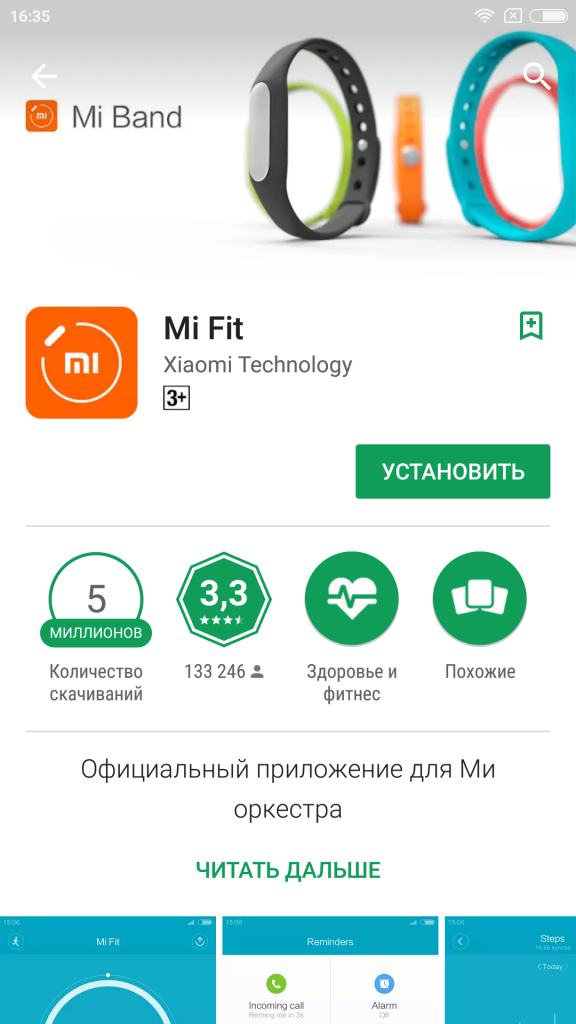
Открываем приложение, жмем на кнопку «Вход», принимаем условия и положения и выполняем вход в Mi аккаунт (подробнее о создании аккаунта здесь). 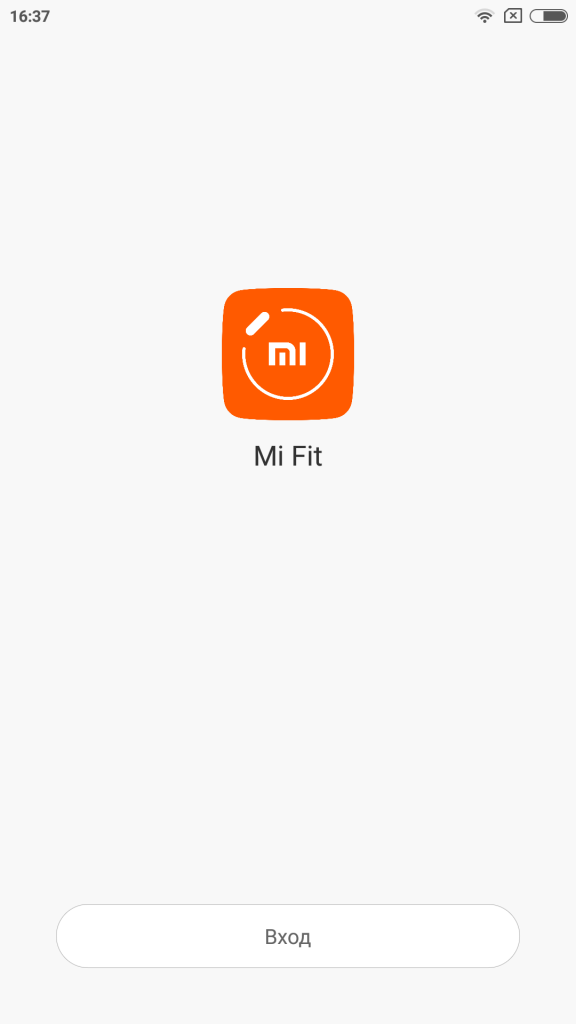
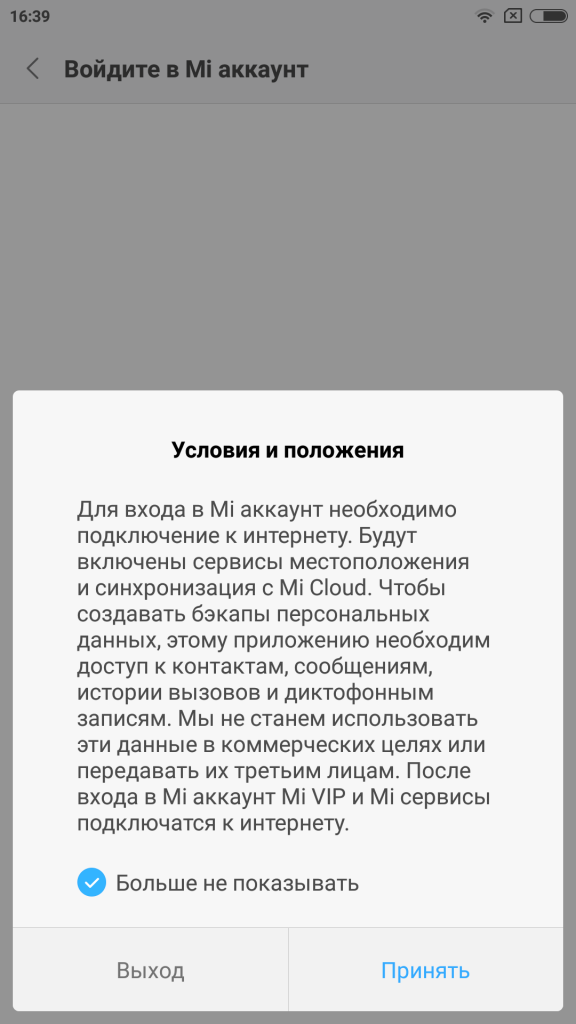
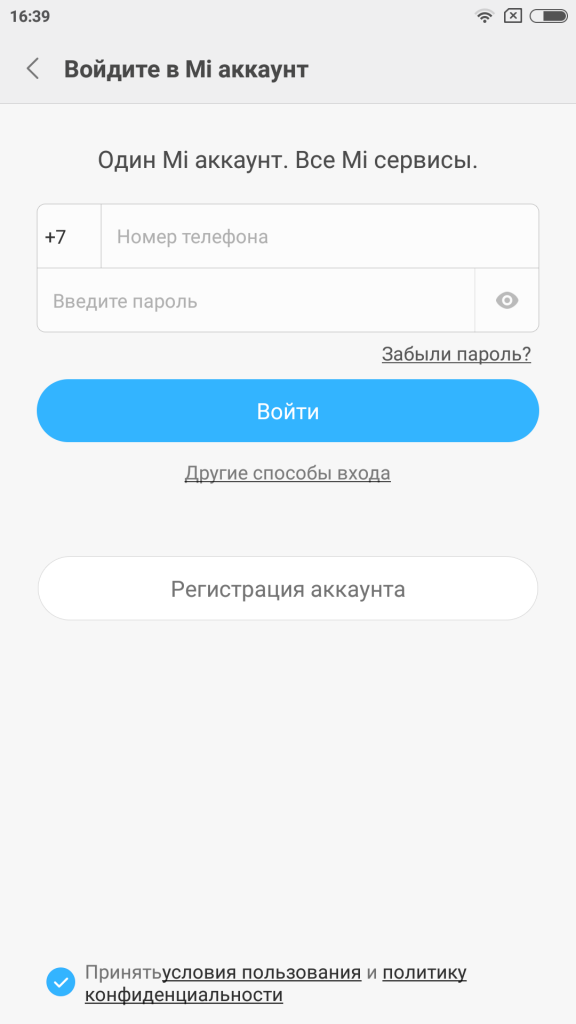
После успешного входа задаем параметры своего Mi аккаунта:
· Год и месяц рождения
*Также устанавливаем желаемое количество шагов в день и разрешаем приложению подключаться к Bluetooth.
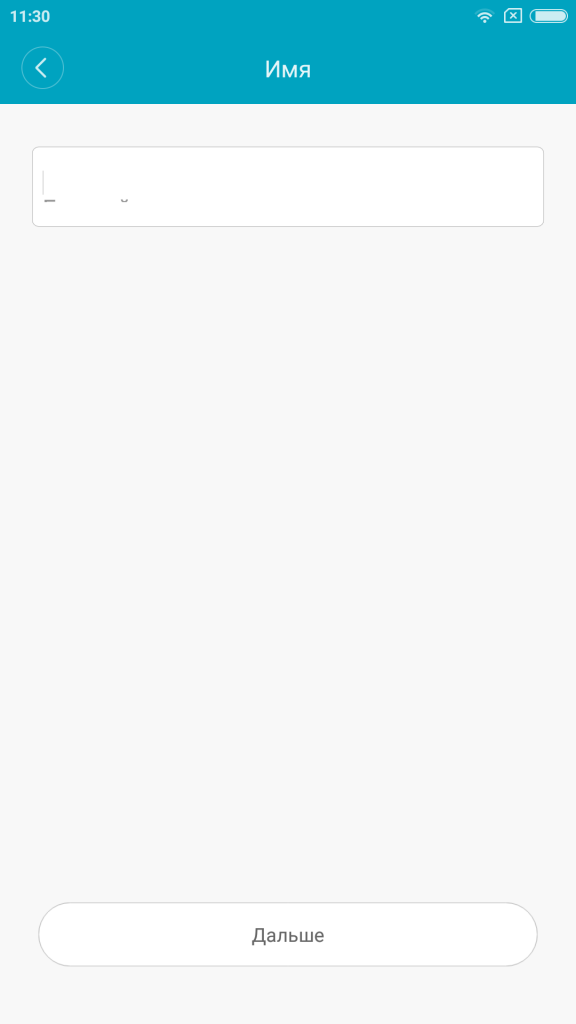
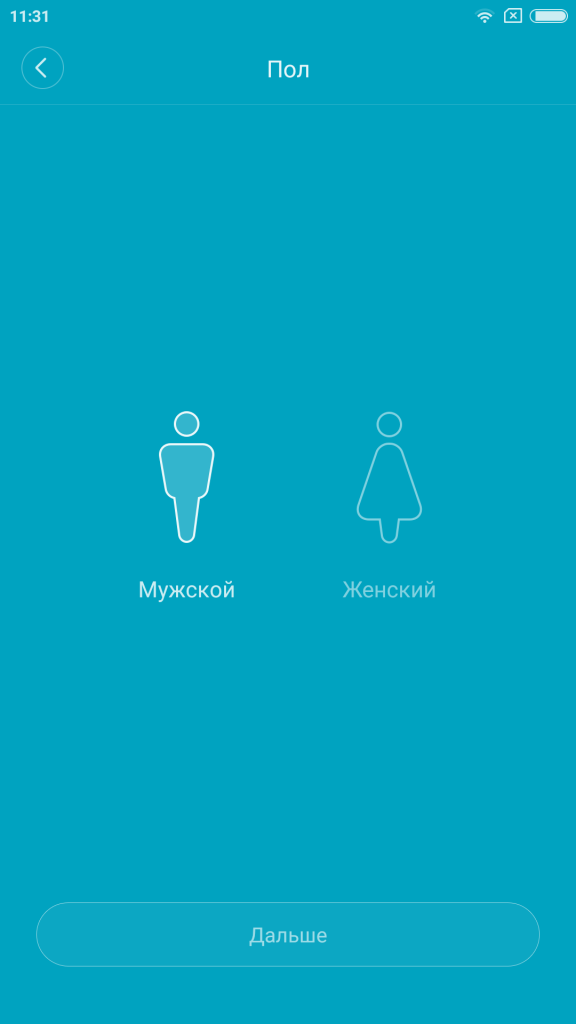
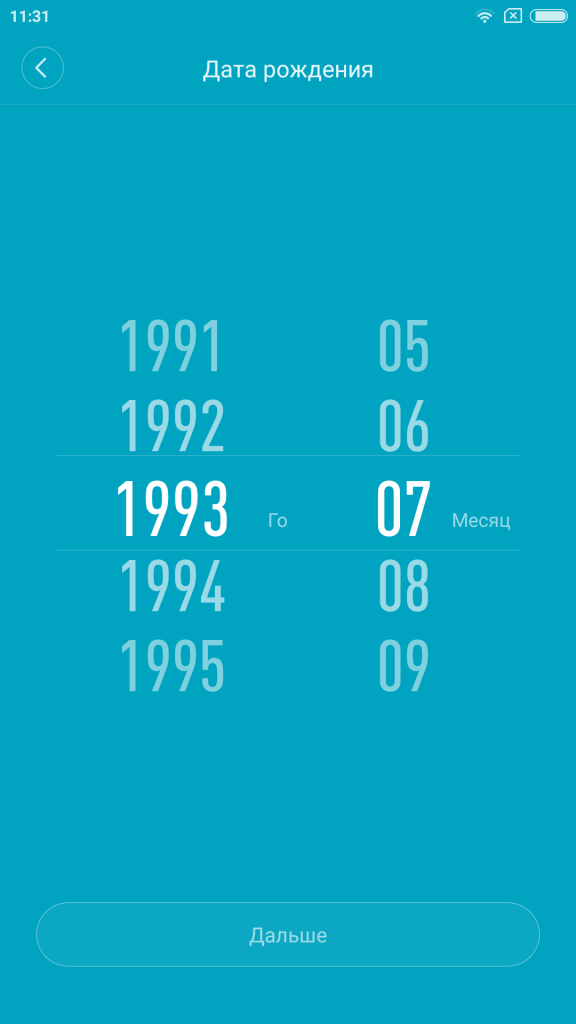
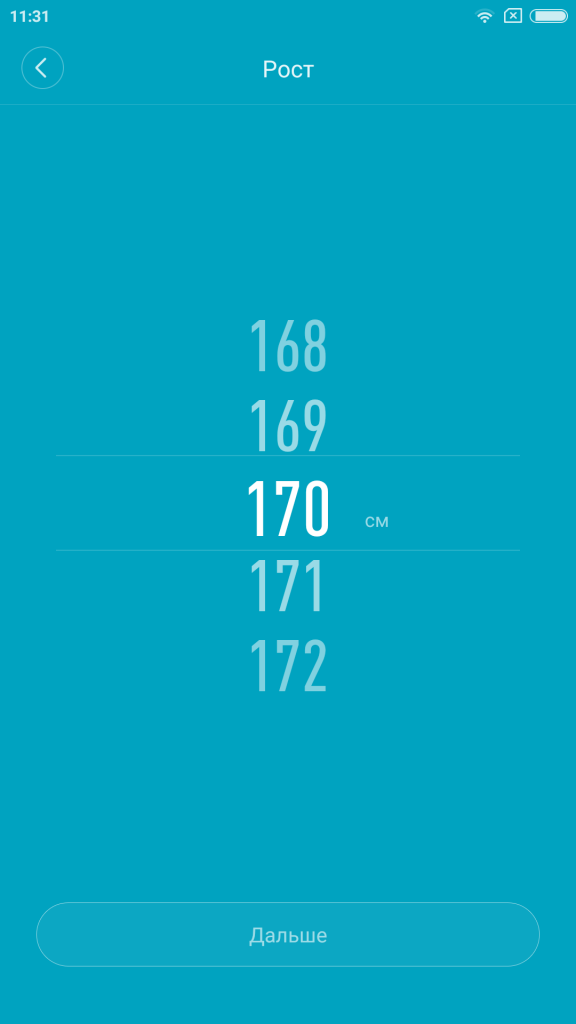
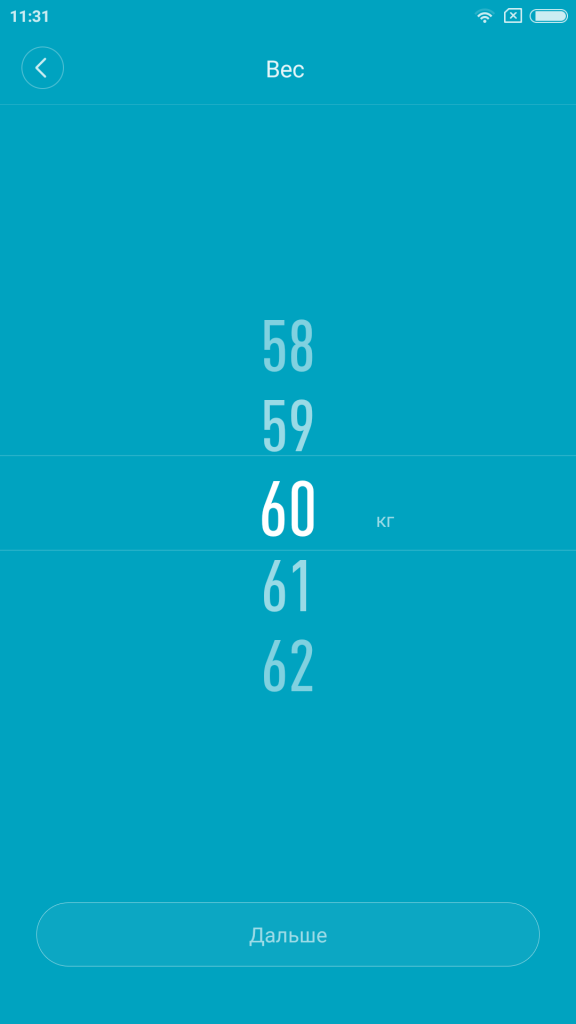
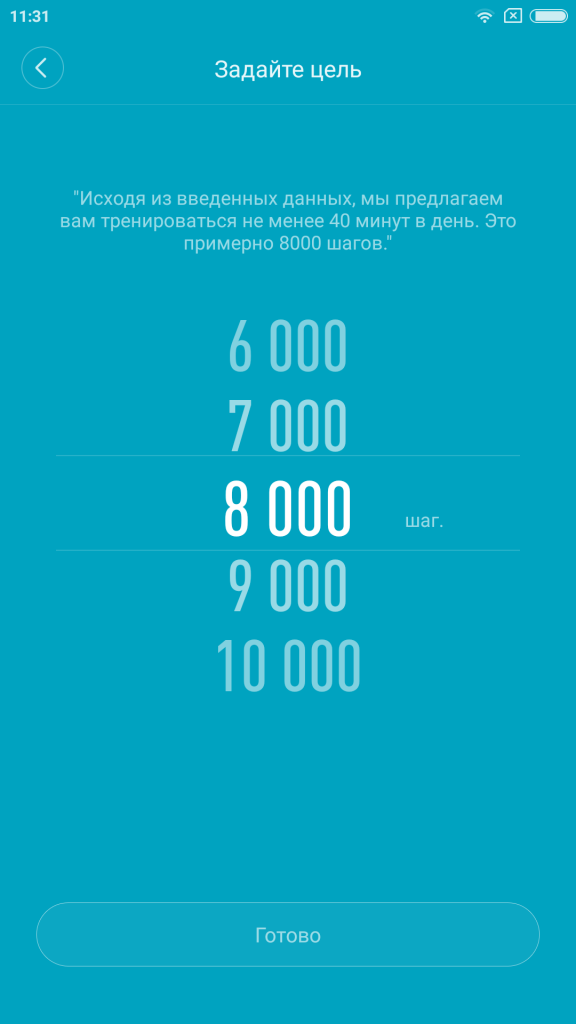
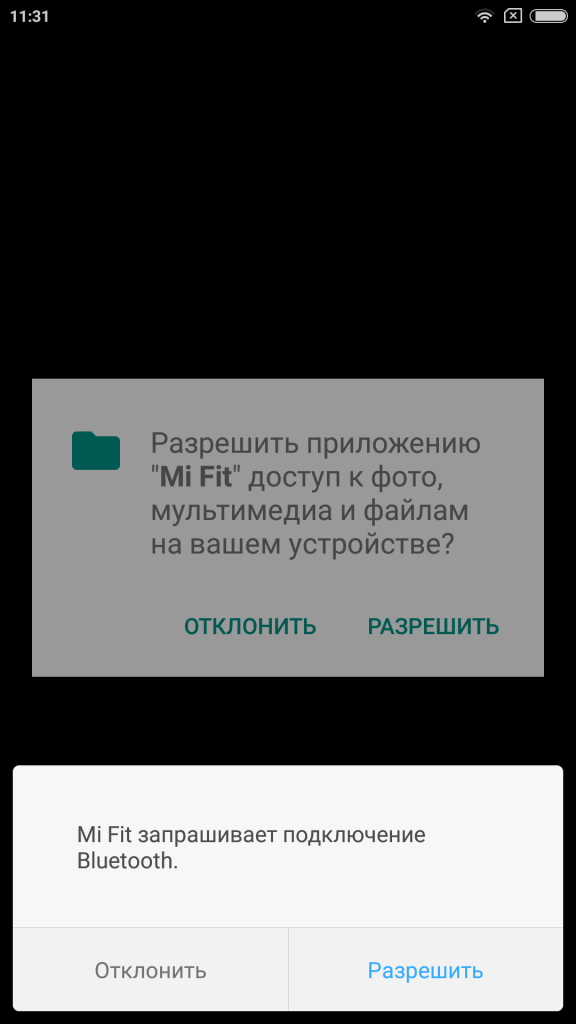
Далее нам предлагают выбрать устройство, которое нужно связать с приложением. На данный момент в Xiaomi доступны браслеты, часы, весы и кроссовки. 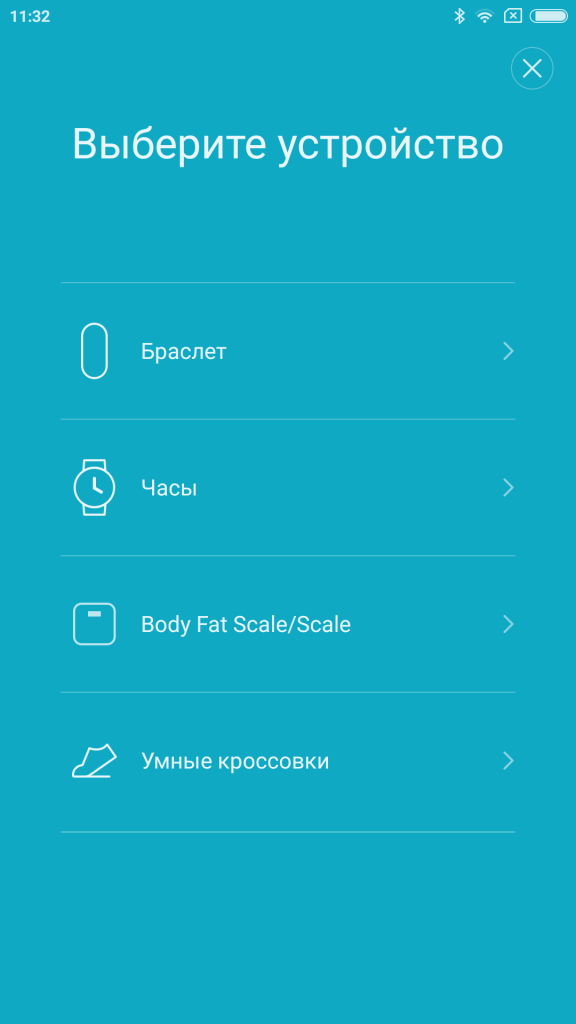
Напомним, у нас фитнес-трекер Mi Band 2. На его примере и рассмотрим настройку синхронизации.Но пользователь должен выбрать свою версию браслета.
Затем выводится сообщение о том, что привязка завершена и перенаправляет на страницу с настройкой. Скорее всего, после привязки смартфон проверит наличие обновлений и, если такие имеются, обновит. Для этого необходимо иметь на телефоне активное подключение к сети интернет и выполнять рекомендации, выводимые на экране смартфона. Также отметим, что для успешного подключения браслета к смартфону необходимо иметь устройство с характеристиками не ниже: Bluetooth LE, Android 4.4, IOS 7.
Теперь вы в полную меру можете использовать купленный девайс экосистемы Xiaomi. Приложение поможет вам отслеживать количество пройденных шагов, наблюдать за своим пульсом и сном. Также можете настроить уведомления приложений, входящие вызовы, сообщения, будильник и разблокировку экрана с помощью браслета. А еще во вкладке «Профиль» можно настроить свой личный кабинет, откорректировать цели активности, настроить обновления, установить используемые единицы измерения.